Як створити резервну копію медіа-файлів з iPhone, iPod або iPad в Dropbox

Як використовувати Dropbox на вашому iPhone, iPod Touch або iPad
Крок 1 - Перейдіть до App Store
Торкніться то App Store на вашій інформаційній панелі iOS.
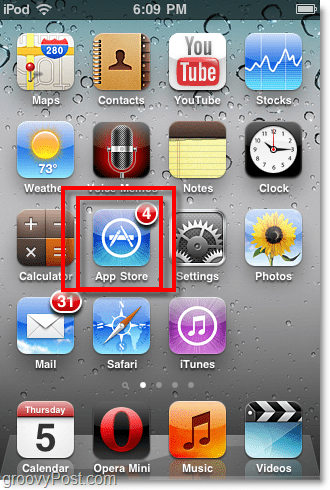
Крок 2 - Знайдіть програму Dropbox
У полі пошуку Тип в dropbox. Клацніть то Dropbox додаток, який відображається у списку.
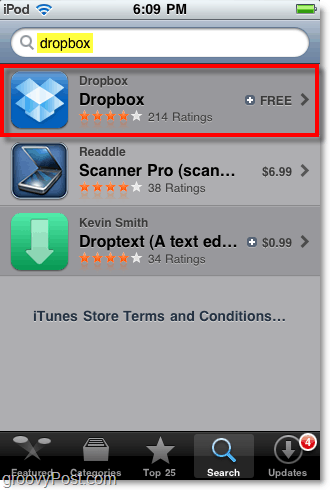
Крок 3 - Завантажте додаток, це безкоштовно!
Торкніться то БЕЗКОШТОВНО , щоб завантажити та встановити програму Dropbox.
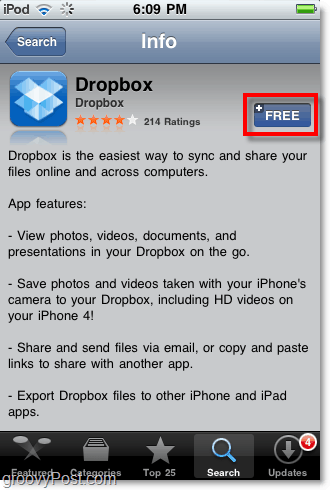
Крок 4 - Запустіть програму Dropbox
Після завершення завантаження та встановлення Dropbox з’явиться на вашій інформаційній панелі. Торкніться то Dropbox , щоб відкрити його.
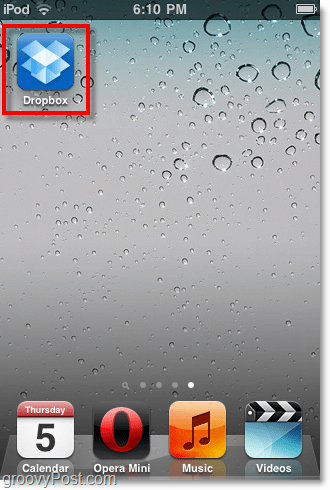
Крок 5 - Вхід у Dropbox (потрібне підключення до Інтернету)
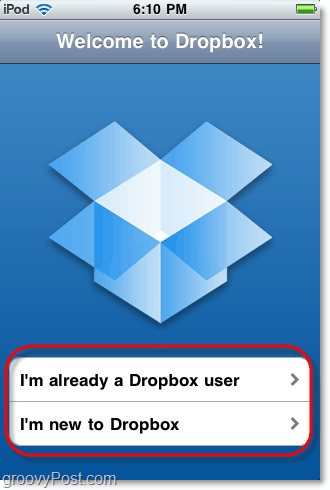
Готово!
На цьому крок за кроком закінчується, але нам ще потрібно зробити, перш ніж закінчити. Давайте розглянемо деякі особливості цього додатка.
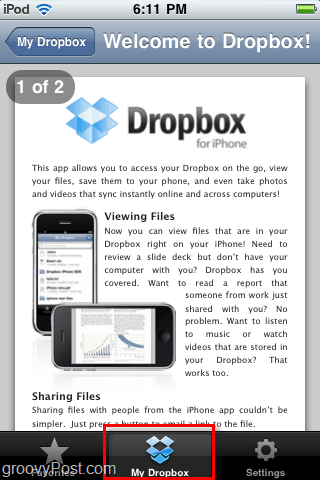
Перегляньте свій Dropbox і перегляньте файли
Ви можете переглядати свій Dropbox і переглядати всі йоговмісту з вашого iPhone за допомогою меню My Dropbox. Додаток Dropbox може відображати практично будь-який тип файлу, що зберігається у вашій скриньці, включаючи зображення, файли PDF, відео, документи та електронні таблиці.
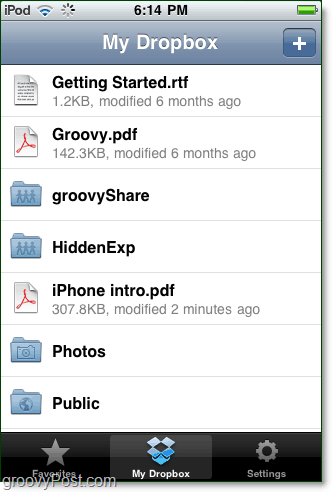
Під час перегляду файлу можна зробити кілька різних речей, крім простого перегляду. Ви можете створити посилання для спільного використання, улюблене або зберегти на своєму iPad.
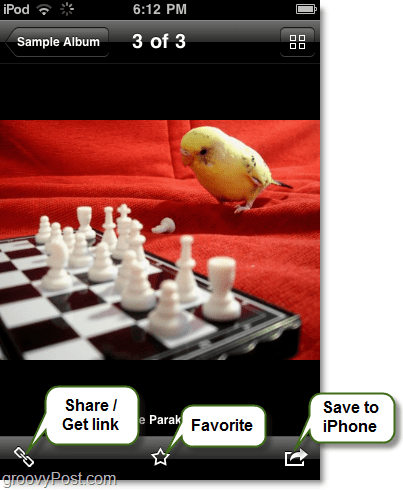
Якщо ви вирішили створити посилання, воно навіть дає вам можливість надіслати посилання безпосередньо електронною поштою - або ви можете просто скопіювати його в буфер обміну або скопіюйте файл (якщо можливо) до буфера обміну.
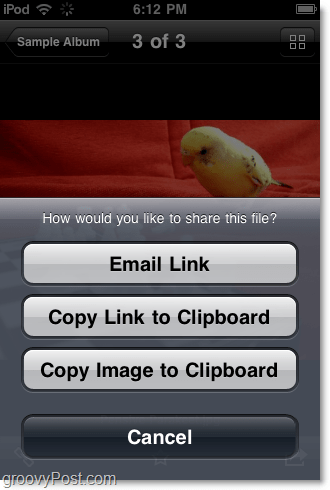
Налаштуйте налаштування програми Dropbox
У меню налаштувань Dropbox варіантів не так багато, але кілька тих, які він має, досить складні. Ти можеш:
- Змінити облікові записи Dropbox
- Призначте пароль
- Змініть якість завантаження
- Отримати допомогу
- Надішліть відгук
- Від’єднайте Dropbox від пристрою iOS.
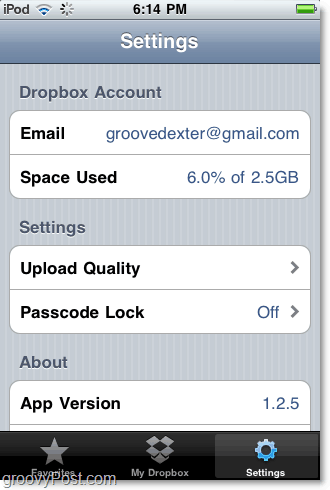
Налаштування якості завантаження пришвидшить синхронізацію файлів, оскільки зменшить розмір ваших зображень, але також зробить зображення меншими, а іноді навіть піксельними.
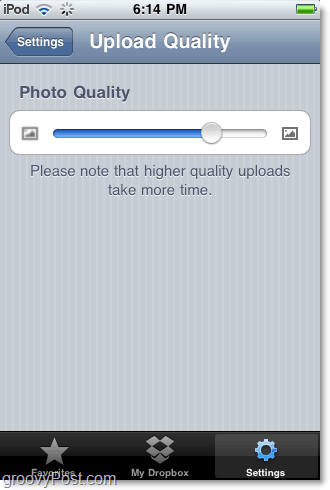
Резервне копіювання файлу в Dropbox з вашого iPhone
Від Мій Dropbox меню, якщо ви Клацніть то + кнопка це дозволить вам додавати фотографії чи відео, які визбережено на вашому пристрої iOS. Ця функція надзвичайно корисна для створення резервних копій відео чи фотографій, які ви могли зробити з вашим iPhone. На жаль, у iPad та iPod Touch все ще немає камери.
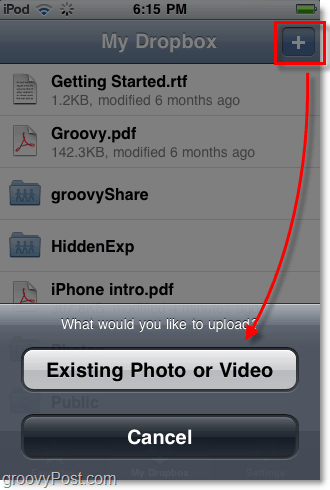
Збережіть файл Dropbox для мобільного перегляду в режимі офлайн
Хочете зберегти файл Dropbox на своєму пристрої iOS? Просто Марка це як a Улюблений після його відкриття. Усі вибрані файли завантажуються та зберігаються на вашому пристрої, щоб ви могли переглядати їх коли завгодно, незалежно від підключення до Інтернету.

Від’єднайте пристрій
Якщо вам потрібно швидко вийти з Dropbox і видалити всі вибрані локально, тоді вам потрібно від’єднати його. Все, що вам потрібно зробити, це відвідати сторінку налаштувань і Клацніть Від’єднайте цей iPod. Ви завжди можете знову підключитися знову пізніше!
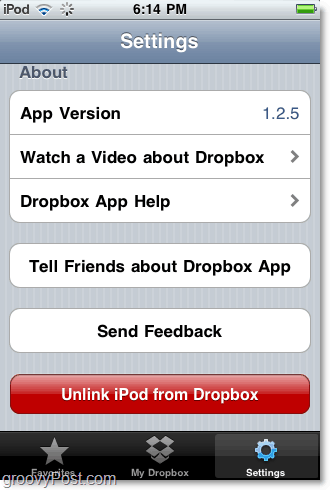
Висновок
Додаток Dropbox - це невеликий інструмент для синхронізації файлів у дорозі. Я вважаю це найбільш корисним для резервного копіювання фотографій та відео, зроблених з мого iPhone, але я впевнений, що ви знайдете для нього і інші способи використання!
Ми вже багато писали про Dropbox протягом останніх кількох місяців, тому не забудьте перевіритивсі наші статті для цього безкоштовного інструменту. Якщо ми не писали про ваш улюблений трюк або функцію Dropbox, залиште примітку в коментарях, і ми це виправимо!










Залишити коментар